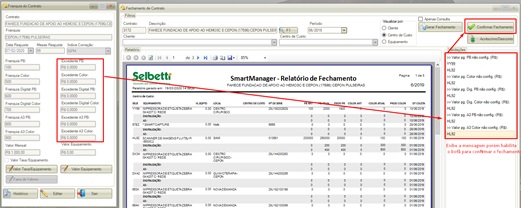Fechamento de Contrato
No Fechamento do contrato você poderá gerar a somatória de impressões dos equipamentos de um contrato dentro de um período selecionado, sendo que a finalidade dessa opção é gerar o Faturamento dos contadores para efetuar cobrança ao cliente.
Para efetuar o fechamento de um contrato, siga os passos abaixo:
1 No SmartManager, acesse o menu “Cadastros”;
2 Clique em “Contratos”;
3 Abrirá a tela “Gerenciamento de Contrato”; localize o contrato desejado informando o código de contrato ou razão social e acionando a tecla “enter” do teclado;
3.1 Clique no botão “F1” para utilizar mais filtros para auxiliar na identificação do contrato desejado;
4 Em “Detalhes Contrato” serão exibidos os dados do contrato; selecione a aba “Ações”;
5 Clique no botão “Fechamento Contrato”;
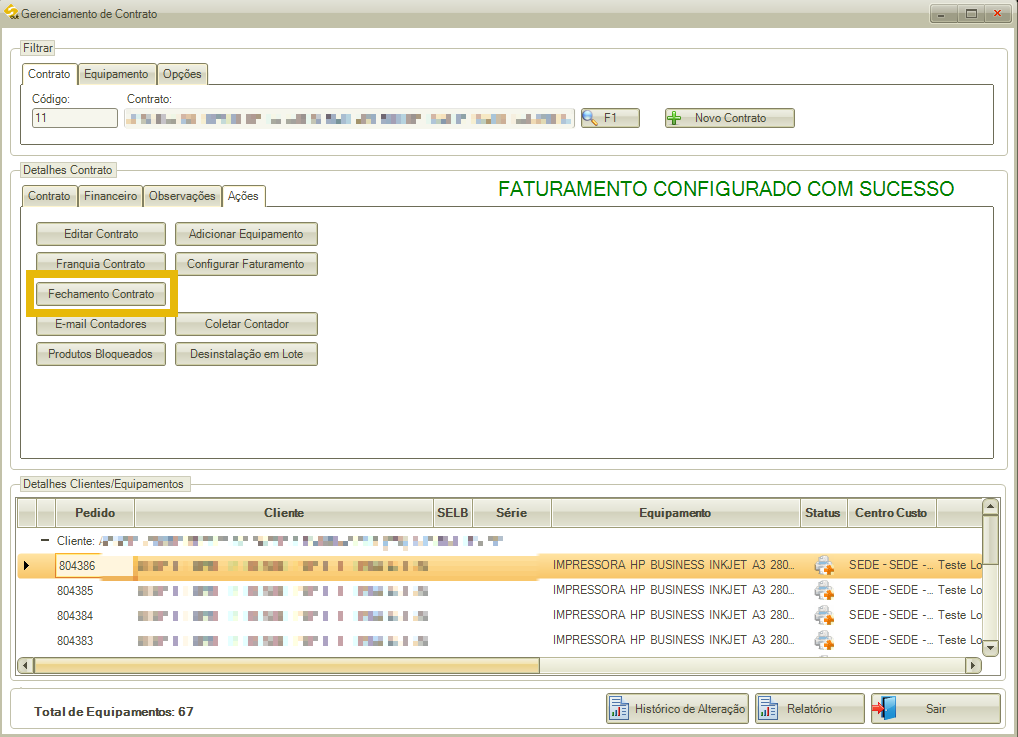
6 Abrirá a tela “Fechamento de Contrato”; o quadro “Filtros” irá disponibilizar filtros para localização do contrato. Para utilizar, preencha um ou mais campos disponíveis e clique em “Filtrar”. Os filtros disponíveis são:
- Contrato: o sistema irá listar o relatório do contrato cujo código foi informado;
- Descrição: será preenchido automaticamente ao preencher o código do contrato;
- Período: o sistema irá listar o relatório do período selecionado;
- Cliente: o sistema irá listar o relatório do cliente selecionado;
- Centro de Custo: o sistema irá listar o relatório do centro de custo selecionado;
- Visualizar por: o sistema irá mostras informações conforme selecionado (por Período, que mostrará as informações dentro de um período informado, por Cliente ou Centro de Custo, que dependendo da informação selecionada, será mostrada com o preenchimento das colunas do relatório, através dos dados do Cliente ou por Centro de Custo);
- Apenas Consulta: marque a flag para gerar relatório para consulta.
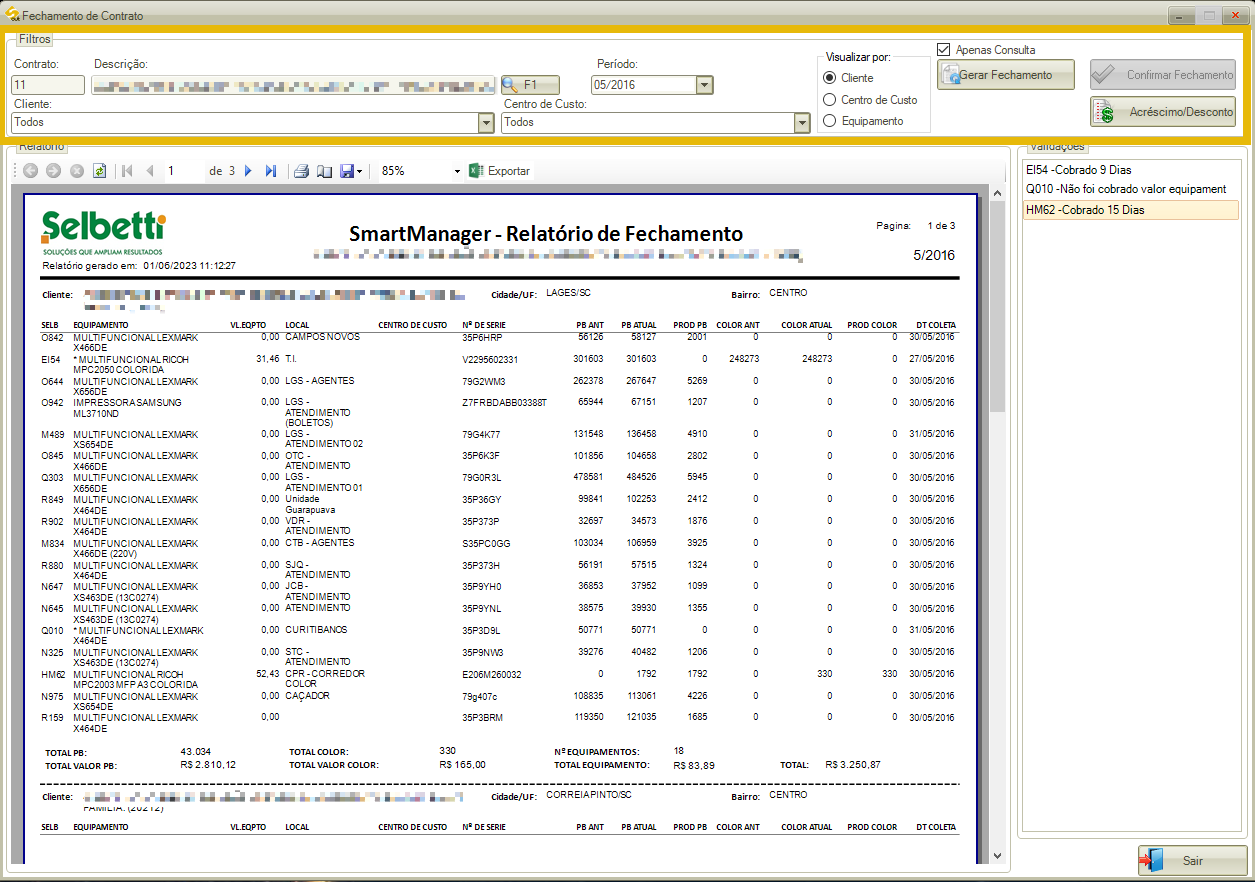
7 Clique no botão “Gerar Fechamento”;
8 Se a flag “Apenas Consulta” estiver marcada, o relatório será exibido para consulta; se a flag “Apenas Consulta” não estiver marcada, será gerado o fechamento do contrato;
9 Para Gerar o Fechamento, clique no botão “Gerar Fechamento”;
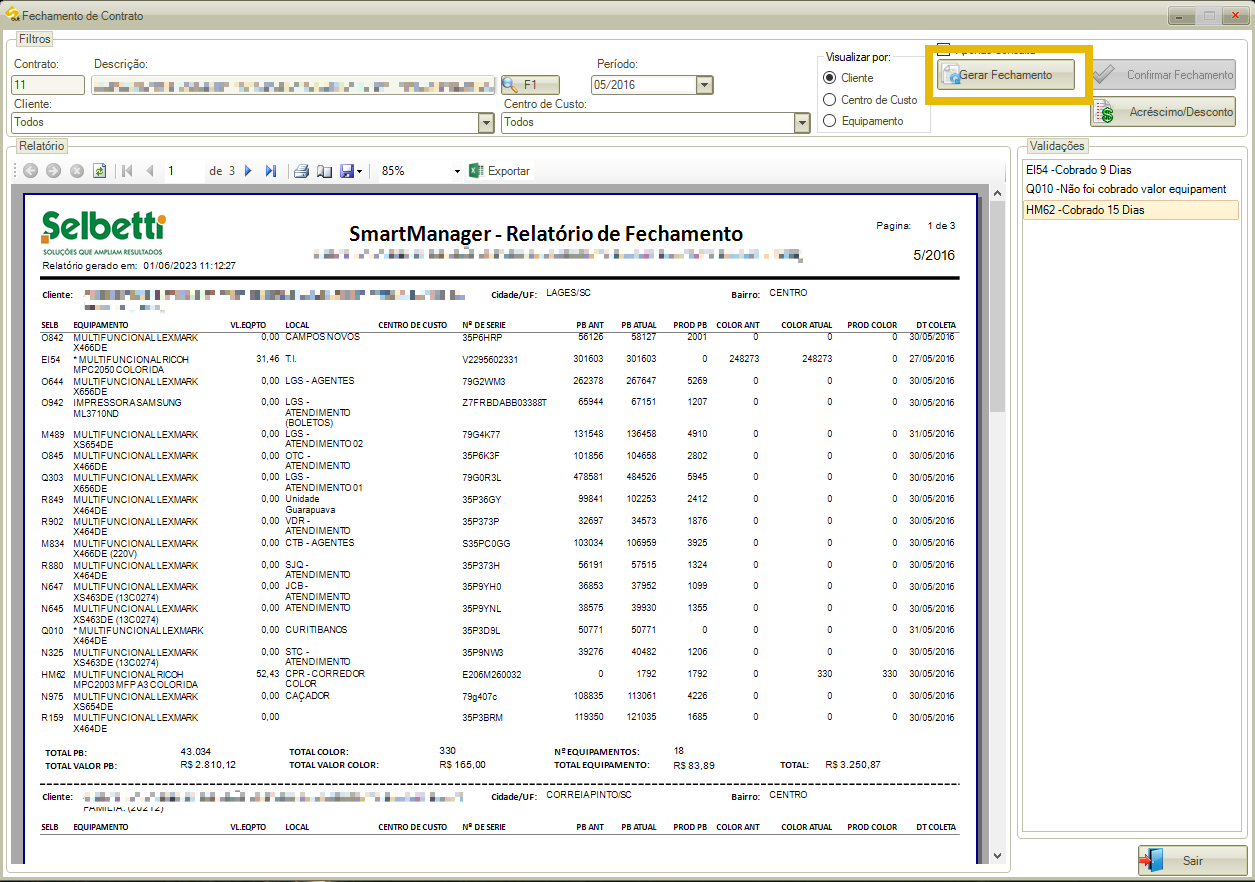
10 Antes de realizar a confirmação do fechamento do contrato será possível informar acréscimo/descontos. Nesses casos o valor do fechamento já é calculado de acordo com os valores do desconto/acréscimo configurados. Para isso, clique no botão “Acréscimo/Desconto”;
10.1 Abrirá a tela “Lançar Acréscimo/Desconto”; preencha os campos solicitados, sendo eles:
- Contrato;
- Período Fechamento;
- Tipo de Lançamento;
- Valor Lançamento;
- Descrição do Lançamento.
10.2 Clique no botão “Salvar” para salvar o lançamento; ou no botão “Excluir” para excluir o lançamento.
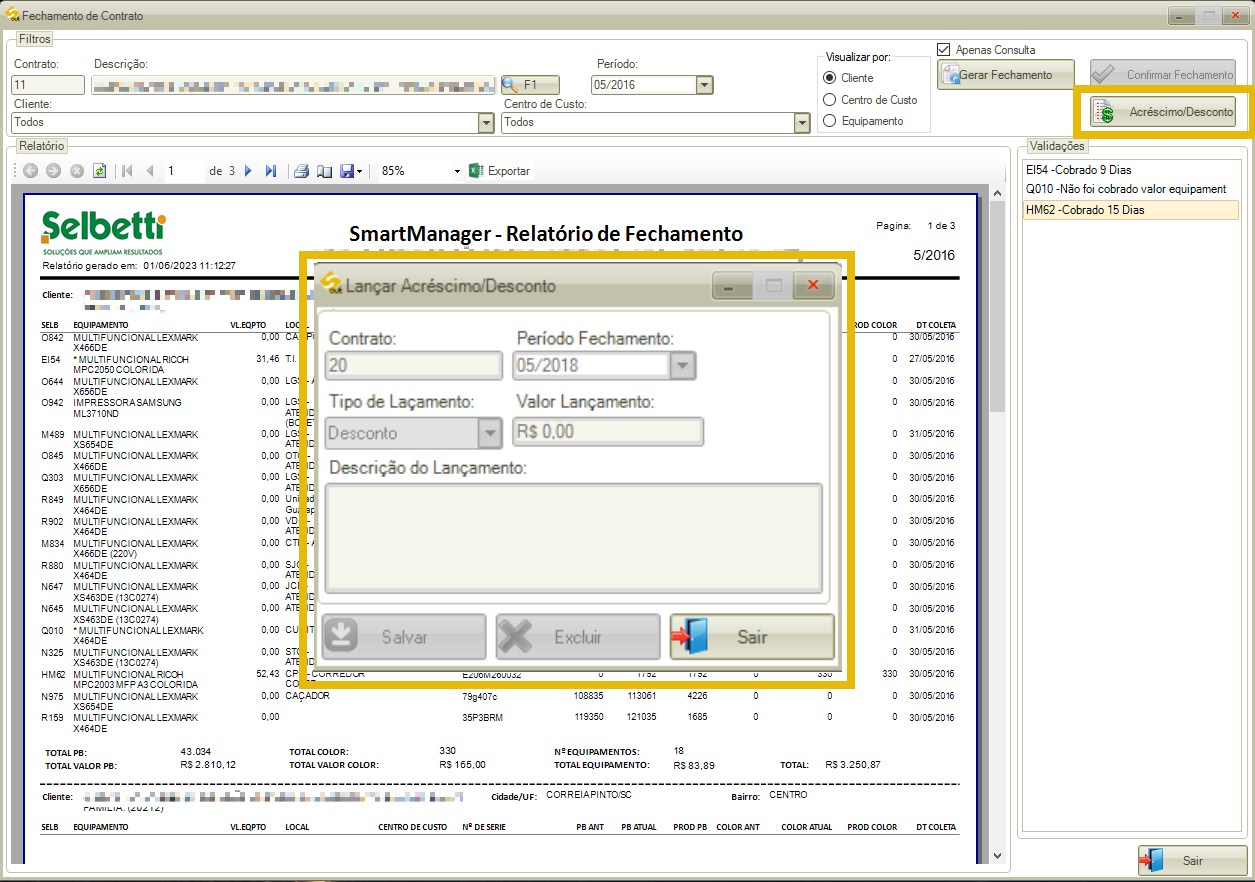
11 Para finalizar, clique no botão “Confirmar Fechamento”;

12 Em “Validações”, serão exibidas eventuais inconsistências;
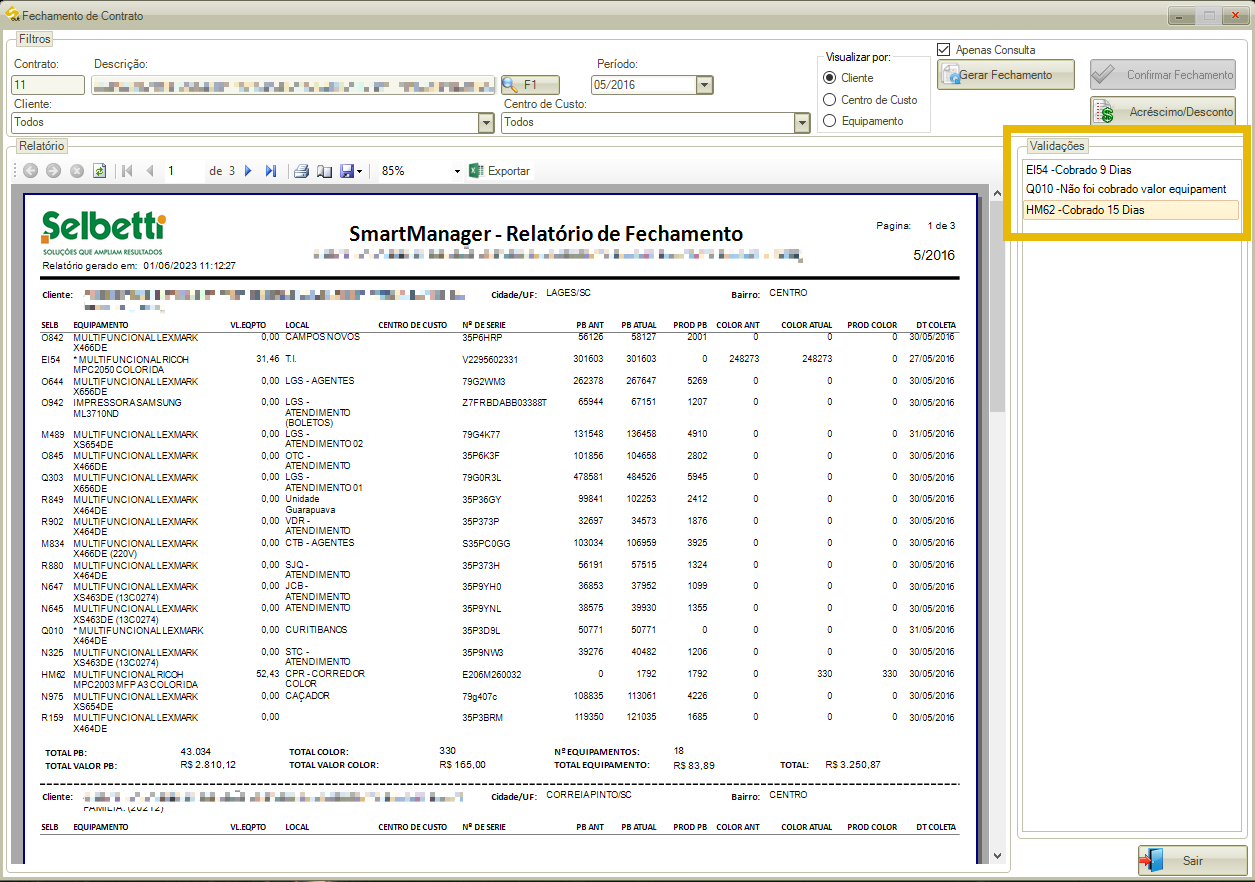
13 As informações serão exibidas no “Relatório de Fechamento”, que poderão ser exportadas para o computador;
13.1 Para entender melhor do que se trata o relatório de fechamento de contrato, será detalhado a seguir cada informação que é exibida nele. Para cada relatório é exibido o período em que o relatório foi gerado, a qual período se refere o relatório gerado e os dados do cliente a qual se refere o fechamento:
- SELB: código de 4 dígitos atribuído ao equipamento para identificação. No relatório será exibido o SELB de todos os equipamentos do contrato;
- Equipamento: Nome/Descrição do equipamento referente ao SELB instalado no contrato;
- VL.Eqpto: valor atribuído igualmente aos equipamentos do contrato, cadastrado na tela de Franquia Contrato, na tela Valor Equipamento. Caso cada equipamento receba um valor diferente, na tela Franquia Contrato a opção Valor Equipamento Diferenciado estará selecionado, estes valores serão exibidos na coluna VL.Eapto e o campo Valor Equipamento estará desativado;
- Local: Local/endereço onde os equipamentos estão instalados;
- Centro de Custo: centro de custo em que o equipamento está instalado dentro da empresa do cliente;
- Nº de Série: código serial atribuído aos equipamentos para identificação, cadastrado na tela Número de Série;
- PB Ant.: exibido o contador de impressões e digitalizações em preto e branco do último período em que houve fechamento de contrato. Este contador é exibido para efetuar uma comparação entre o último período e o atual;
- PB Atual: exibido o contador de impressões e digitalizações em preto e branco realizadas no período atual para fechamento;
- Prod PB: exibida a diferença que houve de produção de impressões e digitalizações em preto e branco do último período em que foi gerado o fechamento e o atual;
- Color Ant: exibido o contador de impressões e digitalizações coloridas do último período em que houve fechamento de contrato. Este contador é exibido para efetuar uma comparação entre o último período e o atual;
- Color Atual: exibido o contador de impressões e digitalizações coloridas realizadas no período atual para fechamento;
- Prod. Color: exibida a diferença que houve de produção de impressões e digitalizações coloridas do último período em que foi gerado o fechamento e o atual;
- Dt Coleta: exibida a data em que foi realizada a coleta de contadores para o fechamento que está sendo realizado;
- Total PB: exibido o total da produção de impressões em preto e branco do período atual para a realização do fechamento. Essa informação é idêntica à informação exibida na coluna Prod. PB;
- Total Color: exibido o total da produção de impressões coloridas do período atual para a realização do fechamento. Essa informação é idêntica à informação exibida na coluna Prod. Color;
- Total Dig PB: exibido o total da produção de digitalizações em preto e branco do período atual para a realização do fechamento. Essa informação é idêntica à informação exibida na coluna Prod. PB;
- Total Dig Color: exibido o total da produção de digitalizações coloridas do período atual para a realização do fechamento. Essa informação é idêntica à informação exibida na coluna Prod. Color;
- Total Valor Dig PB: exibe o valor total a cobrar em digitalizações pretas e brancas efetuadas no período atual para o cliente ou centro de custo;
- Total Valor Dig Color: exibe o valor total a cobrar em digitalizações coloridas efetuadas no período atual para o cliente ou centro de custo;
- Nº Equipamento: número de equipamentos que estão sendo cobrados no fechamento do contrato, sendo considerado equipamentos instalados, que estão a retirar, em fase de troca técnica, etc. Quando houverem equipamentos que foram desinstalados do contrato, estes equipamentos serão exibidos no relatório de fechamento com uma observação informando que estão desinstalados do contrato, porém seus contadores podem ser ou foram faturados, pela produção de impressões que tiveram durante os dias em que estiveram instalados dentro do período até a data da desinstalação;
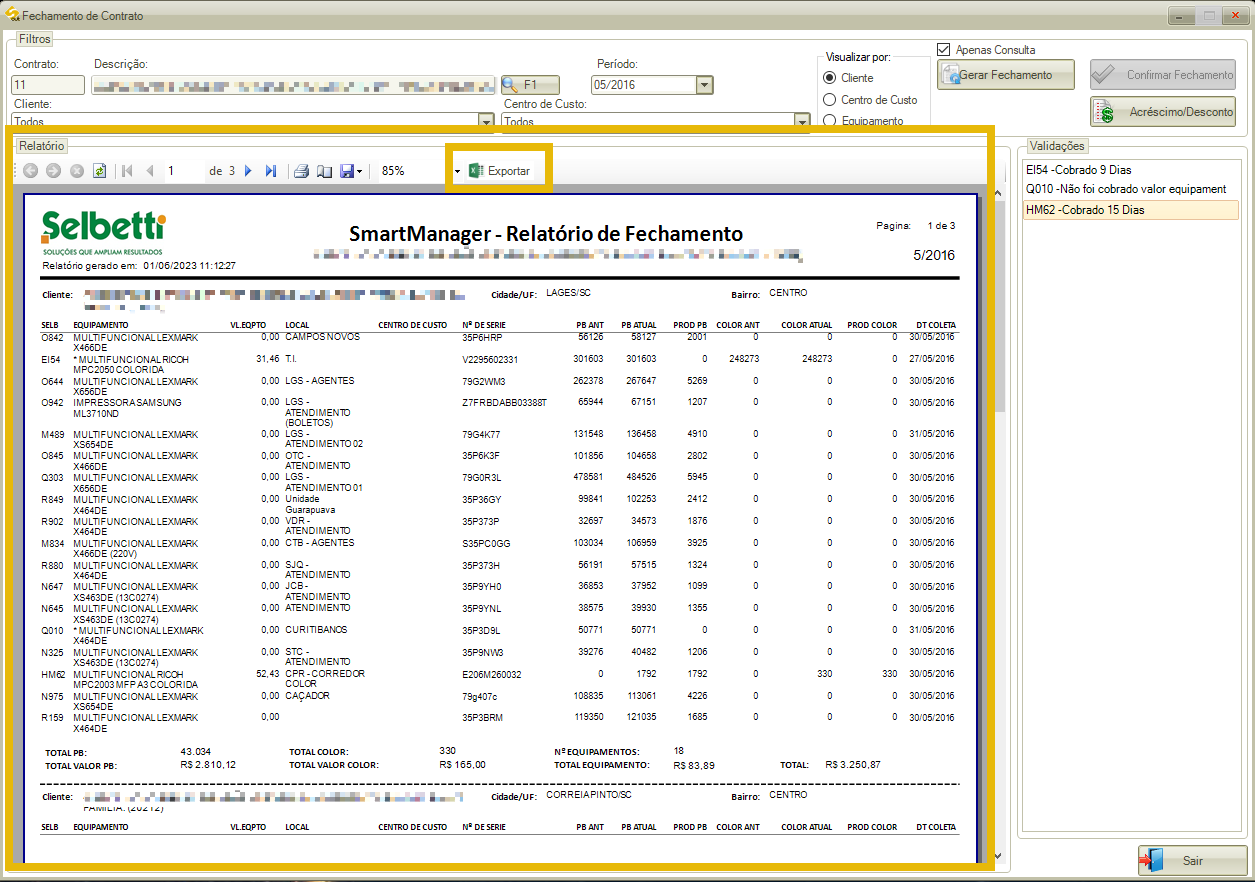
13 Após gerar o fechamento do contrato dentro de um período, será necessário Aprovar o Faturamento do Contrato;
13.1
Para que seja possível fechar contratos com contadores informados e o valor página (zero), é necessário habilitar a CONFIG 144 (via banco de dados).
Caso a CONFIG esteja ativada irá permitir fechar o contrato mesmo que não tenha nenhum valor excedente configurado, independente se for franquia Global, Diferenciada, Faixa de Valores.